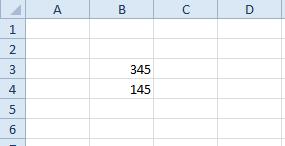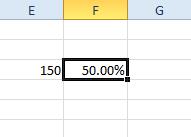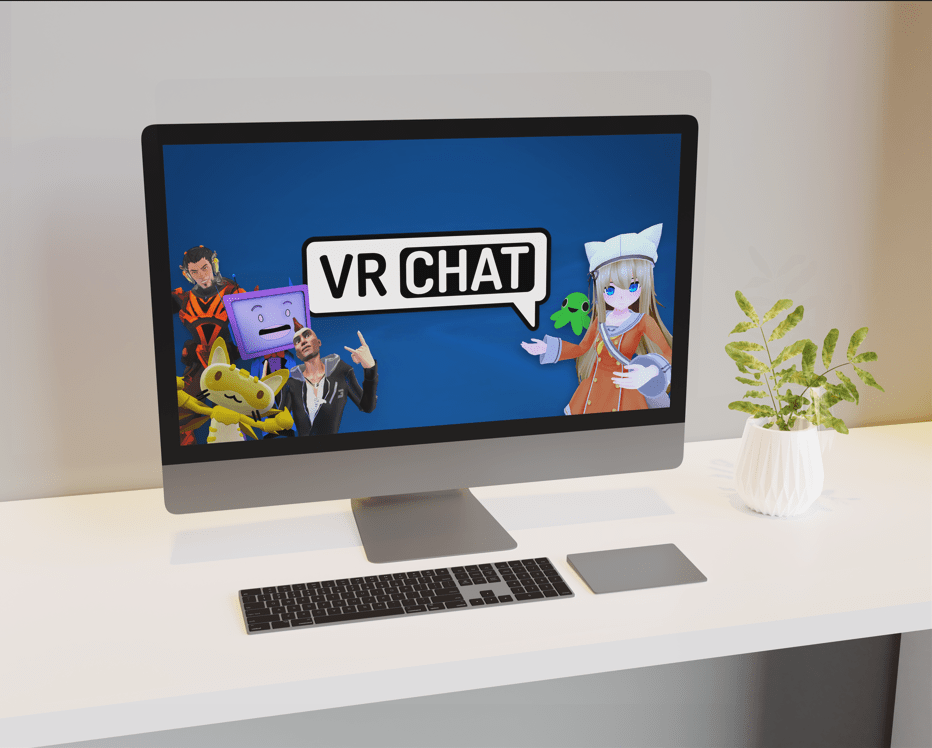Excel е приложение за електронни таблици, което има множество функции. И все пак софтуерът няма функция за изваждане, която изглежда очевидна за включване. По този начин потребителите на Excel ръчно въвеждат формули във функционалната лента, за да извадят числата.

Въпреки че това може да изглежда като голямо неудобство, е доста лесно да се направи без функция за изваждане. В тази статия ще разгледаме някои от различните начини, по които можете да приспадате стойности в електронни таблици на Excel.
Изваждане в Excel с помощта на формули
Предвид множеството начини, които може да се наложи да извадите стойности и клетки в Excel,
Извадете, като включите стойности във формулата
Не е нужно да въвеждате никакви стойности в клетките на електронна таблица, за да извадите числа. Вместо това можете да включите стойностите за изваждане в самата формула.
- Първо изберете клетка, към която да добавите формулата.
- След това щракнете върху функционалната лента на Excel и въведете „=‘, Последвано от стойностите, които трябва да приспаднете. Например, въведете „=25-5'В функционалната лента и натиснете Въведете. Клетката на формулата ще върне стойността 20.
Извадете препратки към клетки на електронна таблица
Повечето потребители на Excel обаче ще трябва да извадят числата, въведени в колони и редове на електронни таблици. За да извадите стойностите на клетките, вместо това трябва да включите техните редове и колони във формулата.
- Например, въведете стойностите „345' и '145„В клетките В3 и В4 в празна електронна таблица на Excel, както в моментната снимка по -долу.
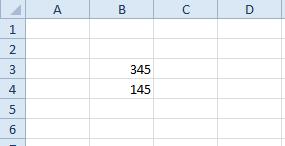
- Сега изберете клетка В5 и щракнете върху fx лента за въвеждане на формула. Въведете формулата „= B3-B4'И натиснете Връщане ключ. В5 сега ще върне стойността 200, както е показано по -долу.

Извадете по едно число от всяка стойност в клетъчния диапазон
Ако трябва да извадите една стойност от всяко число в диапазона от клетки, можете да копирате формулата в други клетки.
- Например, въведете стойностите „25,’ ‘35' и '55„В клетките С3: С5.
- След това изберете клетка D3, въведете формулата „= С3-5“Във функционалната лента и натиснете Връщане ключ. D3 сега ще извади 5 от 25 в клетката C3. Копирайте формулата в D3 към другите клетки под него, като изберете D3, щракнете върху долния десен ъгъл на клетката и я плъзнете върху долните, както е показано по -долу.
- Сега клетките директно отдолу D3 също извадете 5 от числата в C4 и C5.

Извадете общия диапазон на клетки от една стойност
Ами ако трябва да извадите обща стойност на колона за група клетки от една стойност? Един от начините да направите това е да въведете функция SUM в клетка, която добавя диапазона заедно, и след това да извадите тази сума с отделна формула. Можете обаче да извадите общ диапазон от клетки, като включите SUM във формула.
- Например, въведете стойностите „45,’ ‘55' и '75„В клетките В7 да се B9.
- След това въведете „200‘В клетката В11. Изберете клетка В12, щракнете върху fx лента и вход "= B11-SUM (B7: B9)„В лентата с формули. Клетка В12 след това ще върне стойността на 25, както е показано директно по -долу. Това ефективно приспада общия брой клетки B7: B9 от 200 в клетката В11.

Извадете две или повече стойности на общия обхват на клетките
Можете също така да извадите общите стойности на клетъчния обхват, без да въвеждате SUM функции първо в електронната таблица. Вместо това добавете препратки към диапазона от клетки към формула и ги извадете.
- Например, въведете числата „25,’ ‘15' и '35„В клетките C7: C9. Сега можете да приспадате общата сума на C7: C9 клетъчен диапазон от B7: B9 диапазон, въведен по -рано.
- Изберете C11 като клетка, към която да добавите формулата, и след това въведете „= SUM (B7: B9) -SUM (C7: C9)„В лентата с функции. Натиснете Въведете за да добавите функцията към електронната таблица, която ще върне стойността 100 инча C11. И така, това приспада C7: C9 клетъчен диапазон от B7: B9 общ обхват на клетките, който иначе е 175 - 75.

Изваждане на процентни стойности от фигури
За да извадите процентна стойност, например 50%, от число, ще трябва да въведете стойността в клетка с процентен формат. След това можете да добавите формула, която изважда процента от число в друга клетка.
- Като пример въведете стойността „150‘В клетката E3. Трябва да конвертирате клетка F3 до процентен формат, като щракнете с десния бутон върху клетката и изберете Форматирайте клетки> Номер> Процент> OK. Въведете „50‘In F3, който след това ще бъде в процентен формат, както е показано директно по -долу.
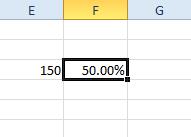
- Сега можете да добавите формула, която изважда 50% от 150, Щракнете върху клетка G3 и въведете формулата „= E3- (F3*E3) ‘В функционалната лента. Клетка G3 ще върне стойност 75, което е 50% от 150. Така формулата е приспаднала 75 от 150.

Изваждане на стойности в множество работни листове
Excel не ви ограничава до изваждане на стойности в отделни работни листове. Като такива, можете да извадите номера на клетки в един работен лист от тези в друг.
- Например, въведете „55“ в клетката В14 в лист 1 на електронна таблица.
- След това щракнете върху Лист 2 раздел в долната част на прозореца на приложението, за да отворите празна електронна таблица. Въведете „5“ в клетката В3 на Лист 2. Така че тази формула ще извади В3 в Лист 2 от В14 в Лист 1.
- Сега щракнете В4 в Лист 2 за да добавите формулата към тази клетка. Въведете формулата „ = Лист1! В14-Лист2! В3 „Във функционалната лента на Excel и натиснете Return. Клетка В4 сега ще приспадне 5 в B3 на Sheet2 от стойността на B14 в Лист 1 . Клетката връща стойност, както вероятно се досещате, 50.

Изваждане в Excel
И така, това са някои от формулите за изваждане, които изваждат стойности в електронните таблици на Excel. Можете да копирате горните формули в електронните си таблици с Ctrl + C и Ctrl + V горещи клавиши и редактирайте техните препратки към клетки, ако е необходимо. Вижте това ръководство на Tech Junkie, ако трябва да извадите дати в Excel.
Знаете ли за други начини за изваждане на стойности в Excel? Споделете опита си по -долу.